

Con flussi di lavoro automatizzati, si ha la possibilità di assegnare le proprietà ai lavori indirizzati a una determinata coda di stampa. Ad esempio, per i lavori per un cliente specifico, per i lavori che vengono inviati da un'applicazione specifica o per i lavori con le stesse proprietà del lavoro.
È presente un flusso di lavoro automatico predefinito. È possibile creare flussi di lavoro automatizzati personalizzati.
 Flussi di lavoro automatizzati
Flussi di lavoro automatizzati|
Se si desidera |
Soluzione |
|---|---|
|
Andare ai flussi di lavoro automatizzati |
|
|
Aggiunta di un flusso di lavoro automatizzato |
|
|
Copiare un flusso di lavoro automatizzato |
|
|
Modifica di un flusso di lavoro automatizzato |
|
|
Eliminazione di un flusso di lavoro automatizzato |
|
|
Ripristina il flusso di lavoro automatizzato definito in fabbrica |
|
|
Impostare la preimpostazione colori predefinita per un flusso di lavoro automatizzato |
|


|
Impostazione automatica del flusso di lavoro |
Descrizione |
|---|---|
|
[Nome coda] |
Nome del flusso di lavoro automatizzato. Per la stampa LPD/LPR, questo nome è il nome della coda. Il nome dell'etichetta di un lavoro che ha utilizzato un flusso di lavoro automatizzato si riferisce anche a questo nome. |
|
[Descrizione] |
Descrizione del flusso di lavoro automatizzato. |
|
[Sostituire job ticket] |
Le impostazioni del lavoro definite in altre posizioni vengono ignorate per impostazione predefinita per garantire che vengano utilizzate solo le impostazioni del flusso di lavoro automatizzato. |
|
[Numero di set] |
Indicare il numero di set. |
|
[Ordinamento] |
Indicare se si desidera ordinare l'output per set o per pagina. |

|
Impostazione automatica del flusso di lavoro |
Descrizione |
|---|---|
|
[Supporti] |
Selezionare il supporto desiderato dal catalogo dei supporti. |
|
[Adatta al formato supporto] |
Indicare se la pagina viene ridimensionata o ritagliata in base al formato del supporto. |

|
Impostazione automatica del flusso di lavoro |
Descrizione |
|---|---|
|
[Facciate di stampa] |
Indicare se l'output viene stampato su 1 o 2 facciate. |
|
[Orientamento] |
Indicare se la direzione di lettura del documento è parallela al lato corto o al lato lungo della pagina. |
|
[Ruota di 180 gradi] |
Indicare se le pagine vengono ruotate di 180 gradi. |
|
[Capovolgi] |
Indicare se si rilegano documenti fronte-retro sul lato superiore o inferiore. L'opzione Capovolgi ruota l'immagine sul lato posteriore del foglio di 180 gradi. |
|
[Imposizione] |
Indicare se più pagine vengono stampate su un foglio, ad esempio, per creare un opuscolo. |
|
[Dimensioni imposizione] |
Selezionare un formato per gli opuscoli nel caso in cui i supporti non sono stati selezionati. |
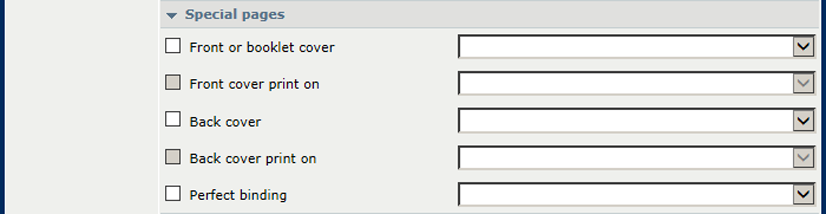
|
Impostazione automatica del flusso di lavoro |
Descrizione |
|---|---|
|
[Copertina anteriore o opuscolo] |
Selezionare il supporto desiderato dal catalogo dei supporti. |
|
[Stampa su copertina anteriore] |
Indicare se il coperchio viene stampato. |
|
[Coperchio posteriore] |
Selezionare il supporto desiderato dal catalogo dei supporti. |
|
[Stampa su copertina posteriore] |
Indicare se il coperchio viene stampato. |
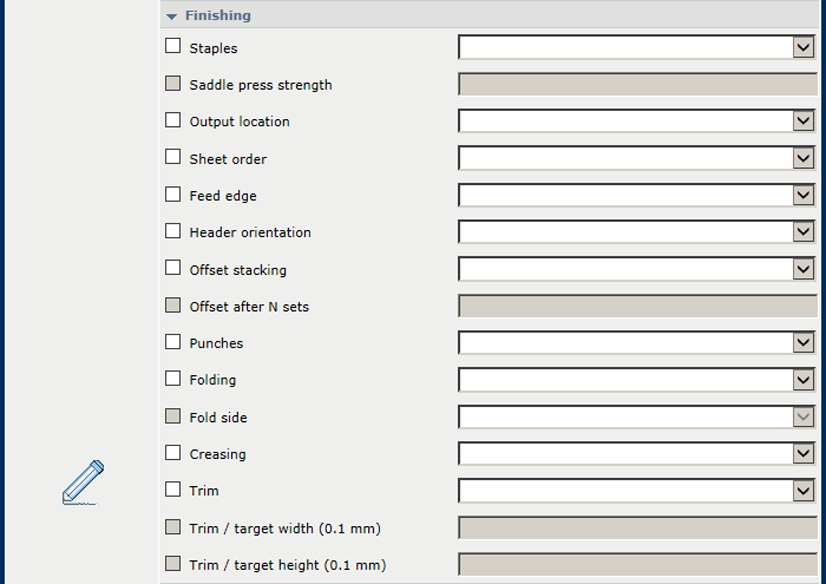
|
Impostazione automatica del flusso di lavoro |
Descrizione |
|---|---|
|
[Pinzatura] |
Selezionare il metodo di pinzatura e la posizione. |
|
[Forza di pressione a sella] |
Indicare la forza per la pinzatura di pressione a sella |
|
[Vassoio di uscita] |
Selezionare l'ubicazione di uscita. |
|
[Ordine foglio] |
Selezionare l'ordine dei fogli nel vassoio di uscita. |
|
[Lato alimentazione] |
Selezionare l'orientamento dei fogli nel vassoio di uscita. |
|
[Orientamento intestazione] |
Selezionare l'orientamento dei fogli nel vassoio di uscita. |
|
[Impilatura di offset] |
Indicare se i set vengono trasmessi con un offset. |
|
[Offset dopo N set] |
Indicare se una serie di set viene trasmessa con un offset. |
|
[Foratura] |
Selezionare il numero di fori e la relativa posizione. |
|
[Piegatura] |
Selezionare il metodo di piegatura. |
|
[Lato piega] |
Indicare il lato di piegatura. |
|
[Piegatura] |
Indicare le pagine da piegare. |
|
[Trimming] |
Selezionare il metodo di taglio. |
|
[Taglio/larghezza destinazione ({0})] |
Immettere il valore di taglio o la larghezza di taglio desiderata. |
|
[Taglio/altezza destinazione ({0})] |
Immettere il valore di taglio o l'altezza di taglio desiderata. |
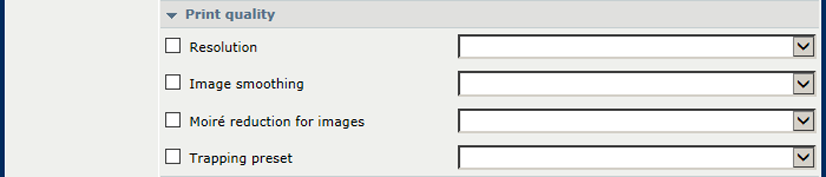
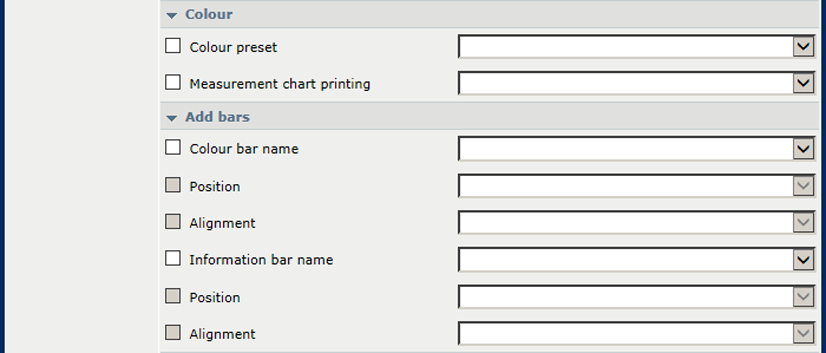
|
Impostazione automatica del flusso di lavoro |
Descrizione |
|---|---|
|
[Smussamento immagine] |
Utilizzare questa impostazione per applicare un algoritmo di anti-aliasing a immagini regolari con una risoluzione bassa. |
|
[Riduzione dell'effetto moiré per immagini] |
Applicare un algoritmo di riduzione dell'effetto Moiré per migliorare le immagini fotografiche. Quando le immagini hanno una risoluzione inferiore a 300 dpi, la riduzione dell'effetto Moiré è effettiva solo quando è abilitato lo smussamento immagine. |
|
[Preimpostazione trapping] |
Selezionare una preimpostazione trapping. |
|
[Barra del colore], [Ubicazione], [Allineamento] |
Selezionare una barra colori e la relativa posizione. |
|
[Barra informazioni], [Ubicazione], [Allineamento] |
Selezionare una barra informazioni e la relativa posizione. |
|
[Impostazioni predefinita colore] |
Selezionare un'impostazione predefinita colore. |
|
[Stampa dei grafici di misurazione] |
Utilizzare questa impostazione solo per la stampa del grafico di misurazione per la calibrazione G7 o la profilatura esterna. L'uso improprio di questa impostazione potrebbe causare contaminazione della stampante. |
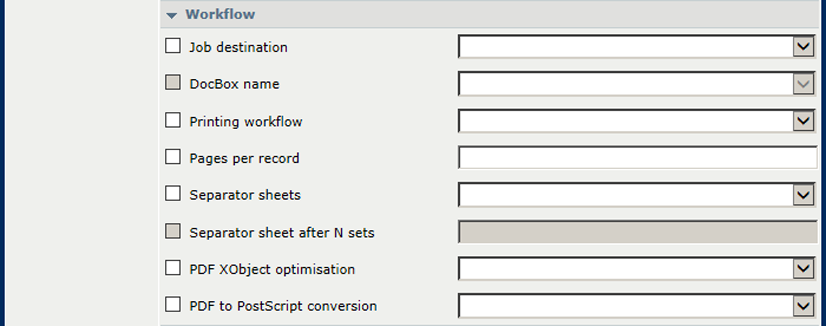
|
Impostazione automatica del flusso di lavoro |
Descrizione |
|---|---|
|
[Destinazione lavoro] |
Definizione della destinazione dei lavori: lavori pianificati, lavori in attesa o DocBox. |
|
[Nome DocBox] |
Selezionare DocBox. |
|
[Flusso di stampa] |
Selezionare il processo di elaborazione sul PRISMAsync Print Server. |
|
[Pagine per record] |
Indicare se il lavoro PDF è gestito come lavoro di stampa a dati variabili. Quindi inserire le pagine per record. |
|
[Fogli separatori] |
Indicare se vengono utilizzati fogli separatori. Se necessario, è possibile utilizzare set separatori per una serie di set. |
|
[Ottimizzazione XObject PDF] |
Scegliere se gli oggetti PDF/X vengono memorizzati nella cache per documento o per pagina. |
|
[Conversione da PDF a PostScript] |
Indicare se si desidera convertire da PDF a PostScript anziché utilizzare solamente il PDF RIP nativo, che è l'impostazione predefinita. |

|
Impostazione automatica del flusso di lavoro |
Descrizione |
|---|---|
|
[ID centro di costo] |
Immettere l'ID centro di costo. |
|
[Centro costi] |
Inserire il centro di costo. |
|
[Personalizzato] |
Inserire le informazioni aggiuntive sul centro di costo. |
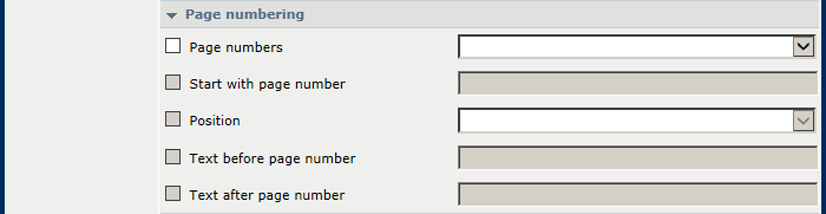
|
Impostazione automatica del flusso di lavoro |
Descrizione |
|---|---|
|
[Utilizzare i numeri di pagina], [Inizia con numero di pagina], [Ubicazione], [Testo prima del numero di pagina], [Testo dopo il numero di pagina] |
Indicare se e dove vengono stampati i numeri di pagina. Immettere il testo da stampare prima del numero di pagina o dietro di esso. |